- Многи корисници су пријавили да десни клик не ради за њих у Цхроме-у.
- Ово може бити незгодно, посебно ако покушавате да користите Цхроме ДевТоол или када покушате да користите опцију Копирај/Налепи десним тастером миша.
- То може бити због напада вируса или малвера, познате грешке или проблема са веб локацијом. Међутим, ми имамо решења за вас.
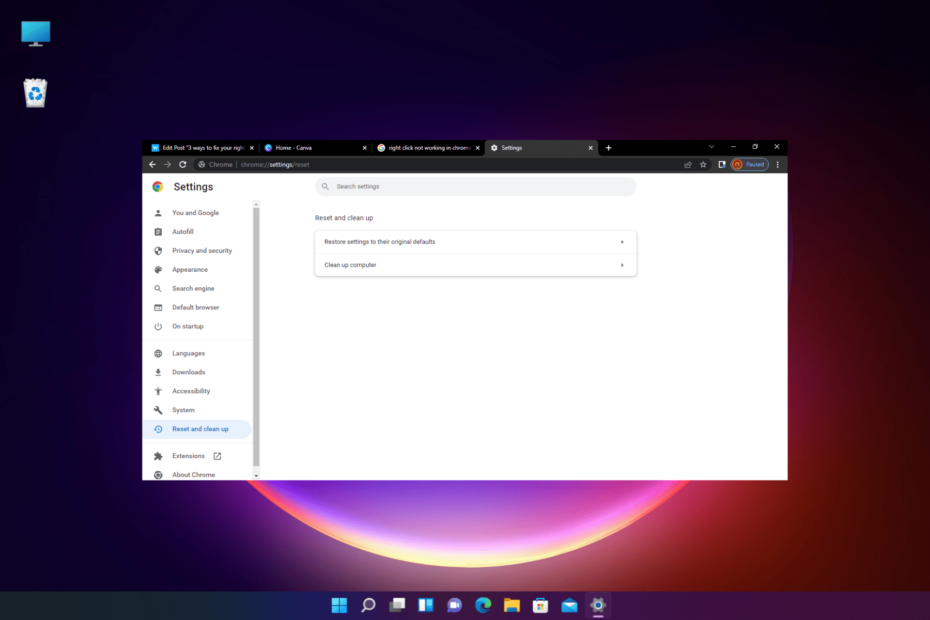
- Једноставна миграција: користите Опера асистента за пренос излазних података, као што су обележивачи, лозинке итд.
- Оптимизујте коришћење ресурса: ваша РАМ меморија се користи ефикасније него Цхроме
- Побољшана приватност: бесплатан и неограничен ВПН интегрисан
- Без огласа: уграђени блокатор огласа убрзава учитавање страница и штити од рударења података
- Преузмите Опера
Гоогле Цхроме је неоспоран победник у погледу функција и брзине, али је такође склон многим проблемима који укључују проблем нефункционисања десним кликом.
До овог проблема може доћи током прегледавања веба и могу постојати различити разлози зашто се контекстни мени десним кликом не отвара.
Али ако је то десним кликом миша који не ради на вашем Виндовс 10 рачунару, имамо нека могућа решења за вас.
Срећом, постоји неколико заобилазних решења која вам могу помоћи да решите проблем који не ради десним кликом на Цхроме-у.
Зашто мој десни клик не ради у Цхроме-у?
Ако леви клик миша ради добро, али десни клик не, то може бити због:
- Вирус или малвер који мора да искоришћава веб прегледач
- Ометање екстензија претраживача
- Грешка веб локације која онемогућава десни клик
- Измењена подешавања претраживача
- Познате софтверске грешке
- Оштећене датотеке претраживача
- Веб локација је онемогућила десни клик
У таквим случајевима, пре него што наставите са било којим другим методама за решавање проблема, можете покушати да ажурирате Цхроме на најновију верзију.
Ово ће инсталирати све софтверске закрпе које произвођач објави да би поправио одређену грешку.
Сада можете испробати методе у наставку да бисте евентуално поправили да се десни клик не приказује у проблему са Цхроме-ом.
Шта могу да урадим ако десни клик не ради у Цхроме-у?
1. Отворите претраживач у безбедном режиму
- Лансирање Хром.
- Кликните на три тачке у горњем десном углу.

- Изаберите Нови прозор без архивирања из менија.

Прозор без архивирања онемогућава све додане екстензије, што вам омогућава да претражујете у безбедном режиму.
Ово вам помаже да заобиђете проблем који не ради десним кликом на Цхроме-у.
2. Прегледајте елемент
- Покрените Цхроме и притисните Цтрл + Смена + И заједно да бисте отворили ДевТоолс окно.
- Изаберите Елементи таб и притисните Цтрл и истовремено померајте точкић миша да бисте увећали приказ.
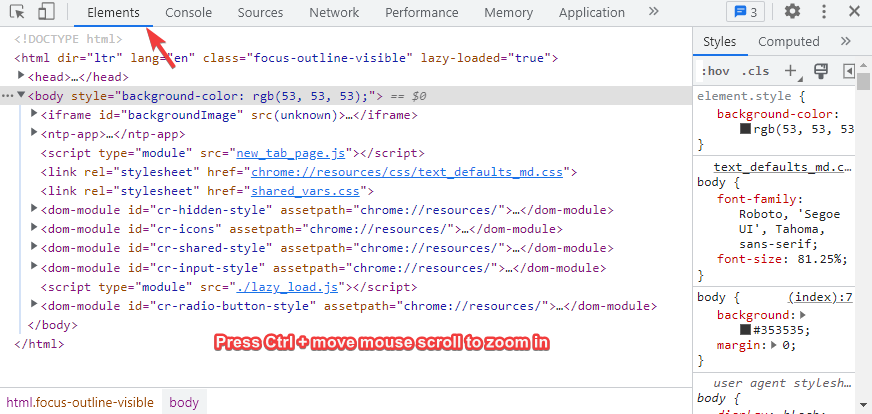
- Обавезно зумирајте 100%.
Многи корисници су ову исправку сматрали корисним и стога ћете приметити да је проблем са елементом прегледа Цхроме-а решен десним кликом који не ради.
- Како учинити да Виндовс 11 приказује све опције десним кликом
- Како онемогућити нови контекстни мени у оперативном систему Виндовс 11
- Потпуна исправка: Гоогле Цхроме не реагује/не ради
3. Ресетујте Гоогле Цхроме
- Отвори Хром, и кликните на три тачке у горњем десном углу.

- Сада, кликните на Подешавања у менију.

- Затим кликните на Ресетујте и очистите на левој страни Подешавања окно.
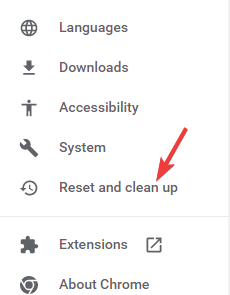
- На десној страни кликните на Вратите подешавања на оригиналне подразумеване вредности.
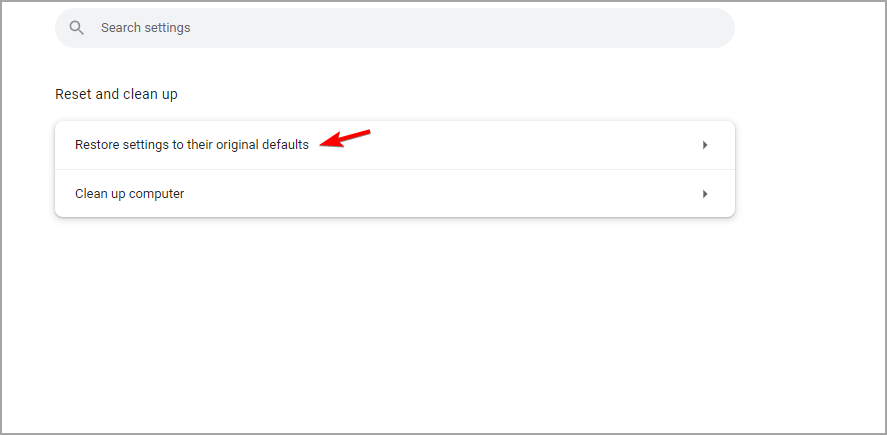
- У Ресетујте подешавања упитајте, кликните на Ресетујте подешавања опет.

Када се процес ресетовања заврши, поново покрените Цхроме и проверите да ли десни клик на Цхроме ради.
Како да променим мени десним кликом у Цхроме-у?
Цхроме је вишедимензионални прегледач који вам омогућава да испуните већину ваших захтева кроз широку колекцију екстензија.
Исто тако, можете инсталирати проширење које вам омогућава да прилагодите Цхроме мени десним кликом.
На пример, можете инсталирати екстензије као што је Прилагођени мени десног клика, Претрага контекстног менија, и више из своје веб продавнице.
Да би десни клик поново функционисао у Цхроме-у, такође можете покушати да покренете прегледач у режиму без архивирања.
Поред тога, можете да онемогућите било које екстензије прегледача или да изађете са веб странице која можда блокира функцију десног клика.
Такође можете да користите антивирусно решење да бисте уклонили злонамерни софтвер и вирусе из свог система или једноставно поново инсталирали Цхроме.
Међутим, ако провера правописа десним кликом не ради у Цхроме-у, можете погледати наш детаљан пост о томе како да учините да Цхроме-ова провера правописа поново ради.
Да ли се суочавате са неким другим проблемима са Цхроме-ом? Можете нас обавестити у пољу за коментаре испод.
 Још увек имате проблема?Поправите их овим алатом:
Још увек имате проблема?Поправите их овим алатом:
- Преузмите овај алат за поправку рачунара оцењено одлично на ТрустПилот.цом (преузимање почиње на овој страници).
- Кликните Започни скенирање да бисте пронашли проблеме са Виндовс-ом који би могли да изазову проблеме са рачунаром.
- Кликните Поправи све да бисте решили проблеме са патентираним технологијама (Ексклузивни попуст за наше читаоце).
Ресторо је преузео 0 читаоци овог месеца.


